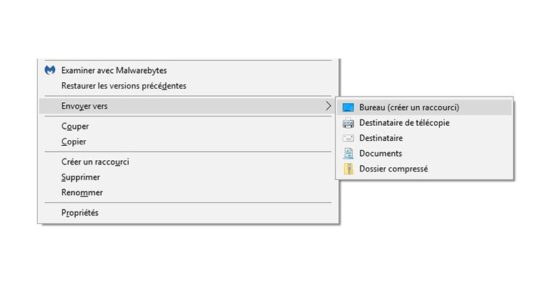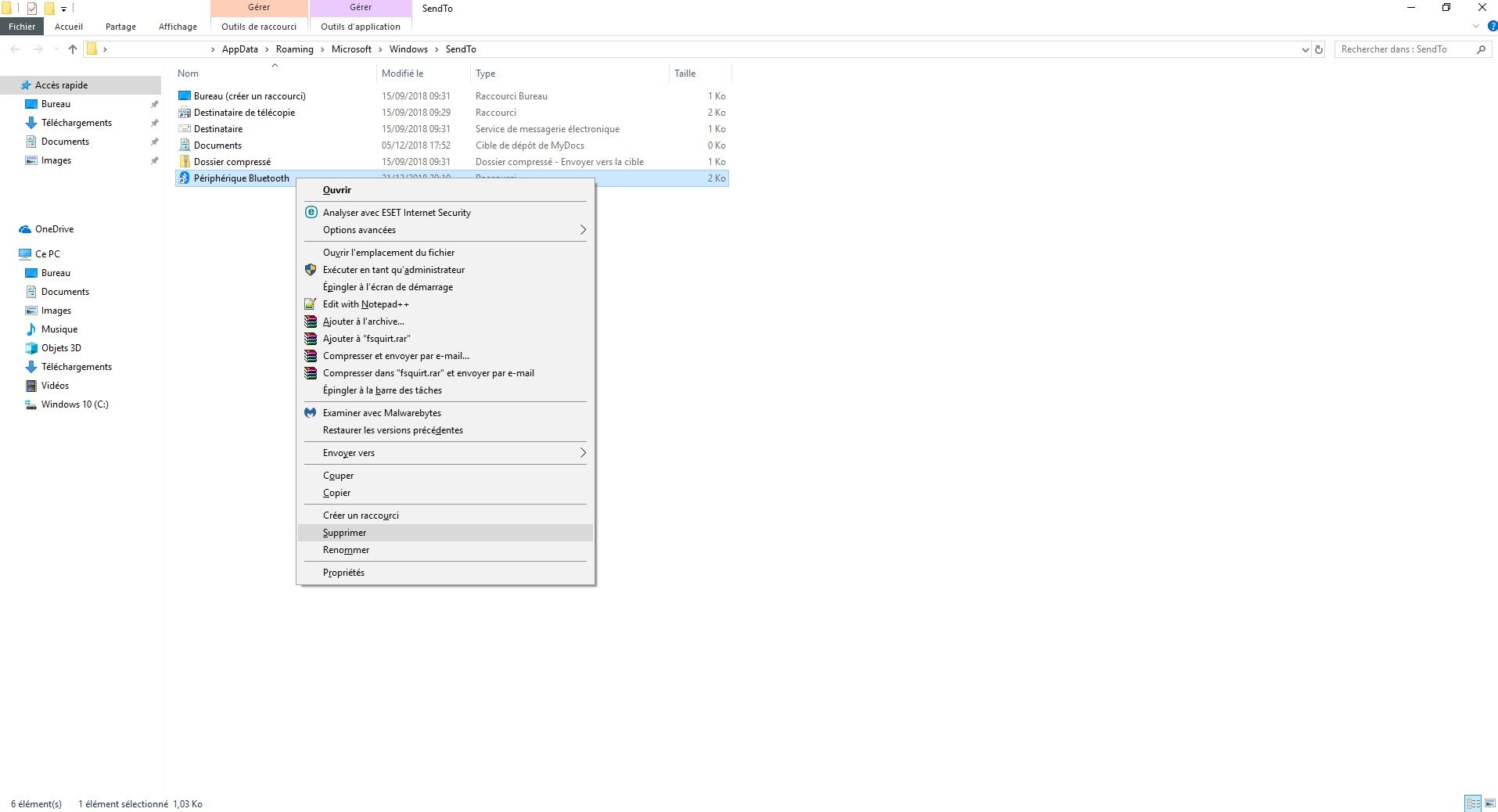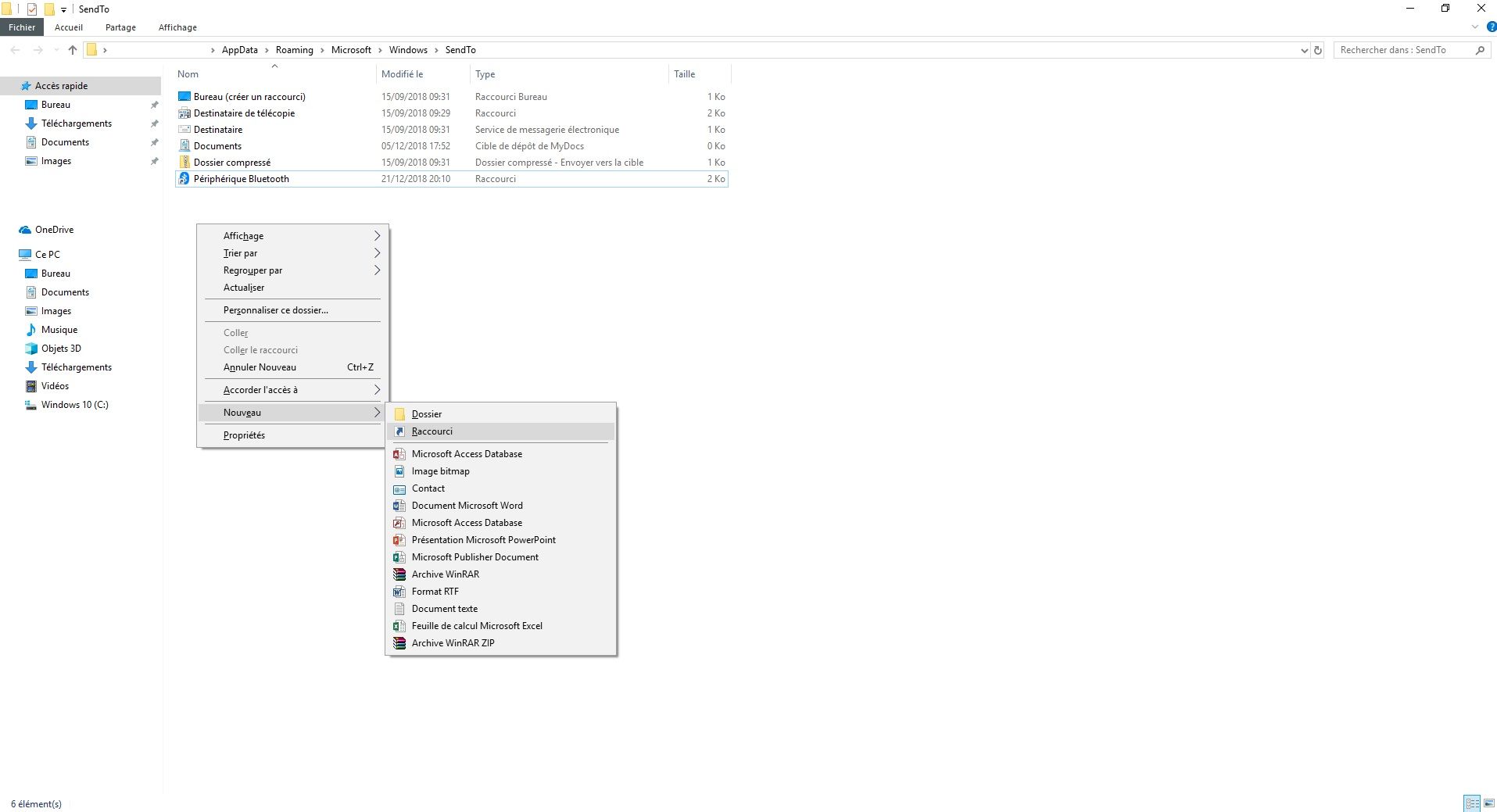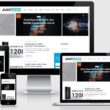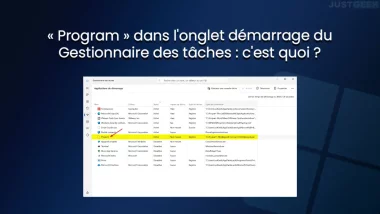Sous Windows 10, lorsque vous effectuez un clic droit de la souris sur un fichier ou un dossier, vous aurez sans doute remarqué la commande « Envoyer vers » au sein du menu contextuel. Peut-être même que vous l’utilisez au quotidien. Cette dernière permet de transférer facilement et rapidement l’élément sélectionné vers un autre volume de stockage ou encore le glisser dans un dossier compressé.
Les options de la commande « Envoyer vers » du menu contextuel de Windows 10 évoluent au gré des programmes que vous installez sur votre PC. Des options, parfois inutiles, peuvent donc s’y ajouter. Mais la bonne nouvelle c’est que vous pouvez personnaliser le menu « Envoyer vers » comme bon vous semble. Pour ce faire, je vous invite à suivre les quelques étapes ci-dessous.
Personnaliser le contenu du menu « Envoyer vers » de Windows 10
1. Pour ajouter ou supprimer des fonctions à la commande « Envoyer vers », ouvrez la fenêtre « Exécuter » en appuyant simultanément sur les touches Windows + R de votre clavier. Ensuite, tapez la commande suivante et validez avec « OK ».
shell:sendto
2. Pour effacer une commande inutile, effectuez un clic droit sur son intitulé (dans mon exemple Périphérique Bluetooth) et cliquez sur « Supprimer ».
3. Maintenant, pour ajouter des raccourcis au menu Envoyer vers, faites un clic droit de la souris dans un espace vide de la fenêtre, puis cliquez sur « Nouveau » et « Raccourci ».